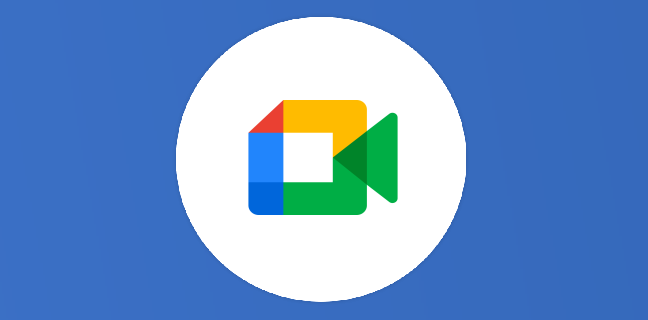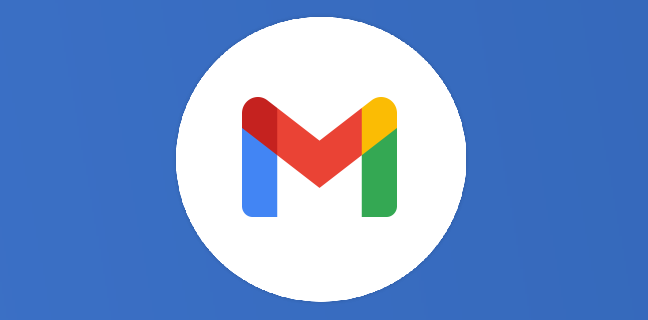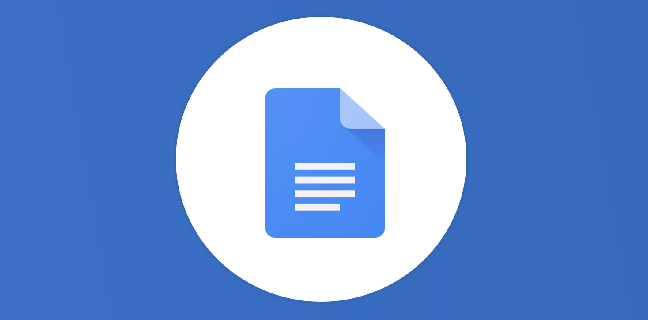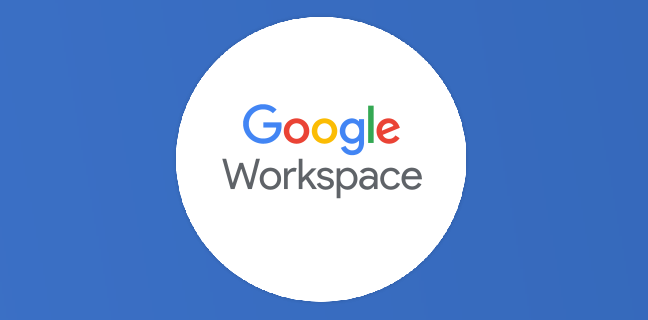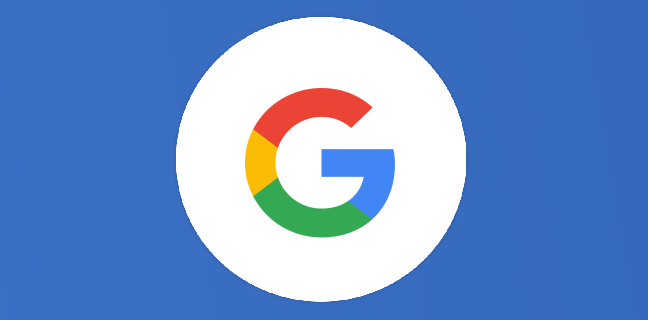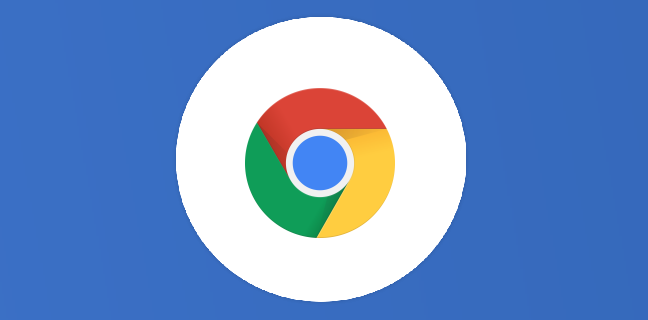Comment personnaliser les URLs d’accès aux services Google ?
Google Workspace, c’est une suite d’outils collaboratifs mondialement répandue et très complète. De Gmail à Drive en passant par Docs, Sheets, Slides ou encore Agenda, ces super outils ne sont plus à présenter et sont […]
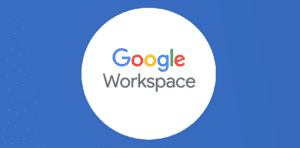
Ce que vous allez découvrir
- Avant de commencer
- Configuration des URLs personnalisées
- En conclusion
Comment personnaliser les URLs d’accès aux services Google ?

Google Workspace, c’est une suite d’outils collaboratifs mondialement répandue et très complète. De Gmail à Drive en passant par Docs, Sheets, Slides ou encore Agenda, ces super outils ne sont plus à présenter et sont tous accessibles de manière similaire pour tous les utilisateurs.
Saviez-vous cependant qu’il vous est possible de personnaliser l’URL d’accès à ces outils ? Dans cet article, vous serez guidé sur la mise en place de cette fonctionnalité qui n’est pas indispensable mais plutôt plaisante pour votre entreprise !
Attention : cette option n’est pas disponible pour les comptes gmail.com gratuits.
Avant de commencer
Nous sommes prêts, vous avez votre café pour vous accompagner, c’est parti ! Avant de plonger dans la console d’administration, voici les accès dont vous aurez besoin pour mener à bien cette mission :
- un accès à la console d’administration Google de votre domaine ;
- un accès à votre fournisseur de domaine (OVH, IONOS, Gandi etc.).
En effet, vous aurez besoin de vous rendre à la fois dans la console et dans les paramètres DNS de votre domaine pour valider les changements.
Configuration des URLs personnalisées
Dans la console d’administration
Afin de démarrer votre mission, commencez par vous connecter à la console d’administration Google Workspace. Une fois connecté(e), suivez les étapes suivantes :
- Entrez dans la rubrique Comptes ;
- Sélectionnez Paramètres de compte ;
- Descendez jusqu’à trouver la section URL personnalisées.
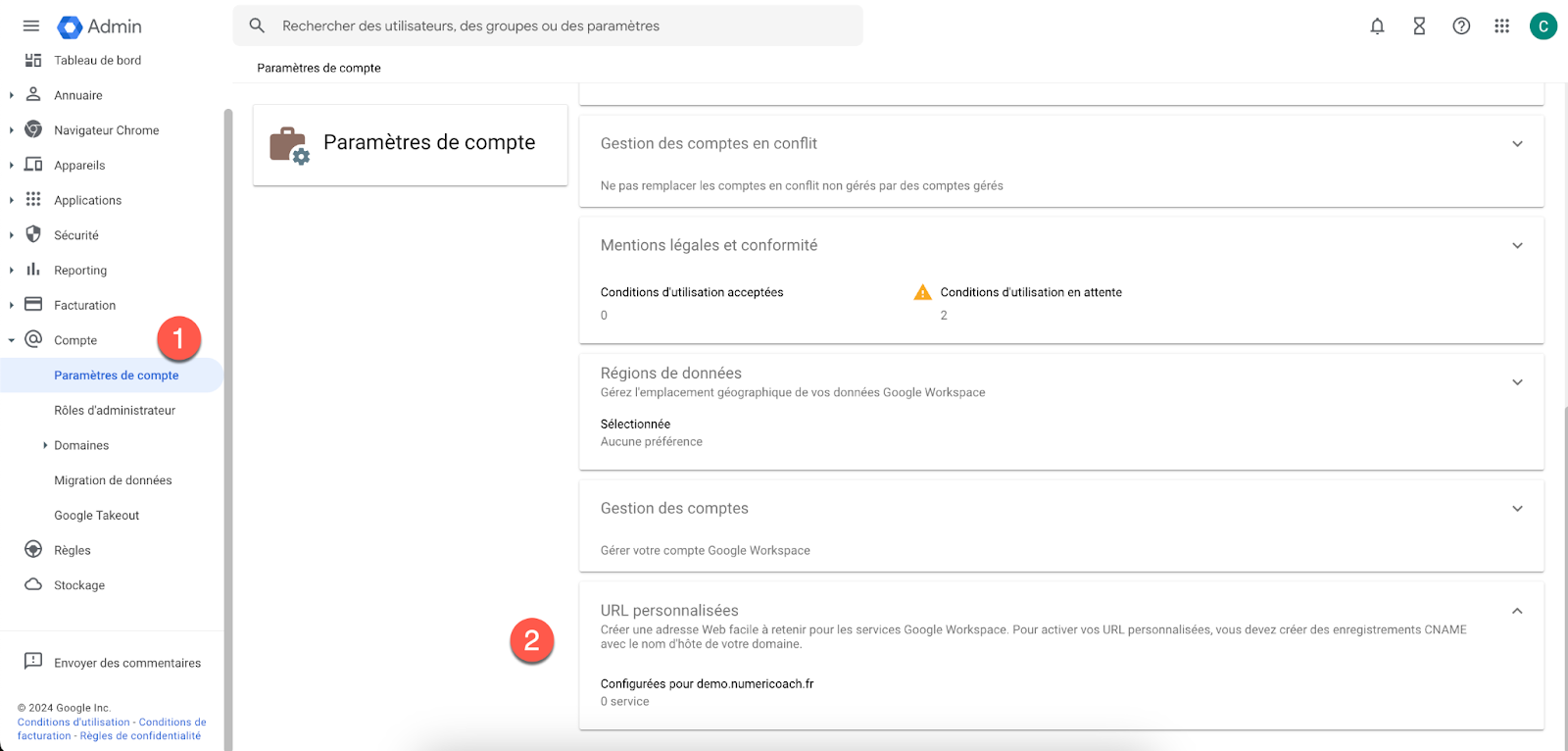
Vous aurez alors la possibilité de personnaliser les URLs des cinq services suivants :
- Gmail ;
- Drive ;
- Agenda ;
- Groups ;
- Sites.
Quelques exemples utilisables avec le domaine Numericoach.fr : mail.numericoach.fr, drive.numericoach.fr etc.
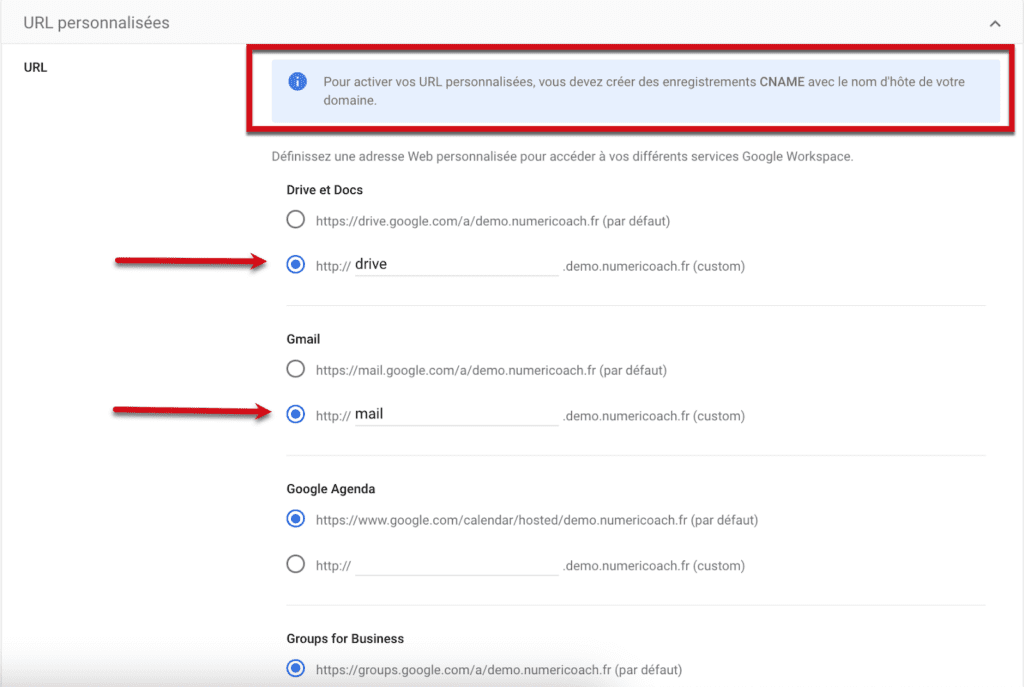
Chez votre fournisseur de domaine
En toute théorie, une fois vos nouvelles URLs choisies dans la console, une alerte vous sera affichée par Google vous invitant à ajouter sur votre domaine un enregistrement CNAME.
Pour cela, vous devez :
- vous connecter chez votre fournisseur de domaine ;
- repérer les paramètres DNS (aussi appelée zone DNS) du domaine ;
- ajouter un enregistrement DNS de type CNAME ;
- dans le champ hôte, entrez le sous-domaine choisi pour l’URL personnalisée ;
- dans le champ valeur, ajoutez la valeur suivante : ghs.googlehosted.com
Par exemple, si j’ai choisi l’URL personnalisée mail.numericoach.fr, le nom d’hôte de mon CNAME sera “mail”. Il s’agit d’un sous-domaine de numericoach.fr.
Pour les curieux, cette modification aura pour effet de rediriger les utilisateurs se rendant sur mail.numericoach.fr vers ghs.googlehosted.com. Ce service managé par Google se chargera ensuite de rerouter l’utilisateur vers la messagerie, le Drive ou tout autre service configuré.
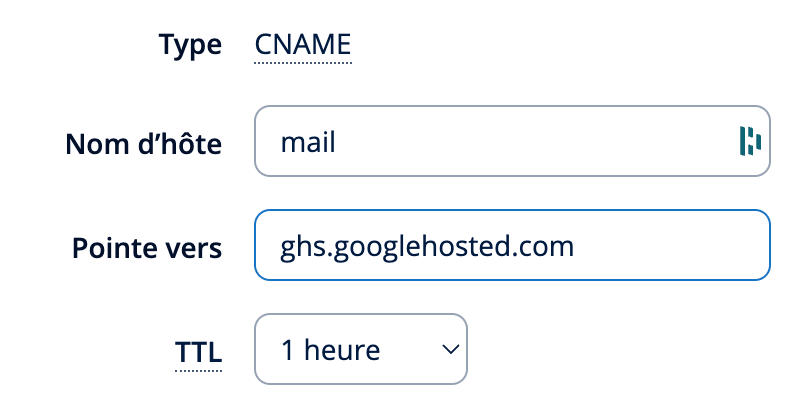
Délai de mise en service des nouvelles URLs
Vous y êtes ! Vos URLs personnalisées ont été ajoutées et le nécessaire a été fait sur votre domaine. Sachez que de telles manipulations ne sont pas nécessairement immédiates. En effet, comptez jusqu’à 24 heures au grand maximum pour la pleine prise en compte de ce paramétrage.
Dans la majorité des cas, vous verrez la modification apparaître bien avant (une petite heure). Si malgré vos efforts et votre patience vous ne parvenez pas à accéder à ces nouvelles URLs, nous vous invitons à vider complètement le cache et les cookies de votre navigateur. Bien souvent, cela résout le problème !
En conclusion
Pour conclure, la mise en place d’URLs personnalisées sur les services Google est une fonctionnalité non essentielle mais agréable et simple à mettre en place. Soyez cependant vigilant lorsque vous modifiez les paramètres DNS de votre domaine : une mauvaise manipulation peut entraver le fonctionnement de vos e-mails ou de votre site web.
Suivez scrupuleusement les étapes qui vous sont proposées et pensez à vider votre cache et à patienter le délai indiqué.
Vous appréciez ces petits trucs et astuces sur la console d’administration Google ? N’hésitez pas à visiter la section dédiée à la console de Numeriblog. N’oubliez pas que Numericoach, c’est une équipe d’experts certifiés qui peut vous accompagner sur ces manipulations parfois complexes et chronophages.
Saviez-vous que vous pouvez demander sur notre site un audit de sécurité complet de votre console ? Rendez-vous sur ce formulaire pour en discuter ! À bientôt !
- Articles connexes
- Plus de l'auteur

 Sheets
Sheets  Agenda
Agenda  Forms
Forms  Apps Script
Apps Script  Gmail
Gmail  Chat
Chat  Meet
Meet  Contacts
Contacts  Chrome
Chrome  Sites
Sites  Looker Studio
Looker Studio  Slides
Slides  Docs
Docs  Drive
Drive  AppSheet
AppSheet  Admin Workspace
Admin Workspace 
 Android
Android  Chromebook
Chromebook  Equipements Google
Equipements Google  Google Cloud Platform
Google Cloud Platform  Google Photos
Google Photos  Maps
Maps  Youtube
Youtube